cdr怎么下载安装字体 字体如何在CDR中安装
更新时间:2024-02-22 14:07:11作者:xtliu
CorelDRAW是一款功能强大的矢量图形编辑软件,广泛应用于设计、插画和排版等领域,而字体作为设计中不可或缺的元素,对于美化作品、提升视觉效果起着至关重要的作用。在使用CorelDRAW时,如何下载安装字体并在软件中进行使用呢?接下来我们将为大家介绍一下CDR字体的下载安装方法,以及如何在CorelDRAW中进行字体的安装,帮助大家更好地运用字体这一设计元素,创作出更加出色的作品。
步骤如下:
1.在网上下载相应字体,格式为otf、ttf
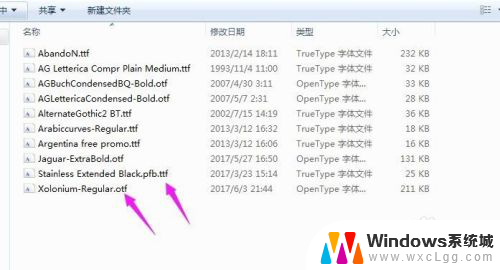
2.安装方式一:直接双击下载好的字体,在弹出页面点击【安装】。
切记这时候不要把字体就删掉了,可以建立一个文件夹,存储起来
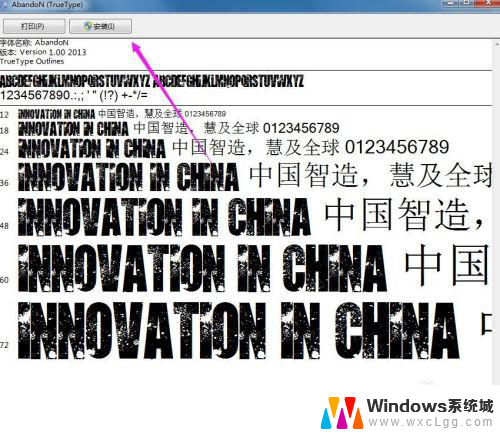
3.安装方式二:复制字体文件到系统字体存储文件夹中:C:\Windows\Fonts
这里可以同时复制多个文件进来,方式一只能一个字体逐一安装
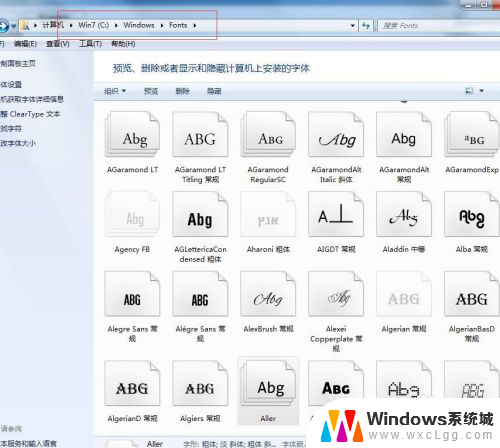
4.双击CDR,打开软件,应用文件工具,可以输入任何所需要的文字
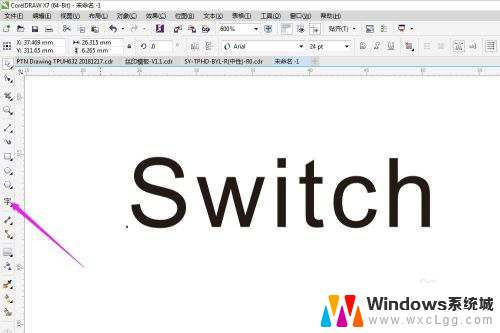
5.点击说要更改字体的文字,在软件上方工具栏(如下图所示)。可以选择更改不同的字体
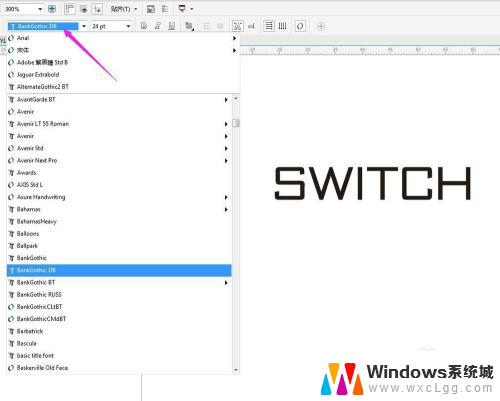
6.这里给各位说一个小技巧:
文件发给其他人,而其他人没有安装相应字体的时候。X7版本的可以在保存是选择【嵌入字体】
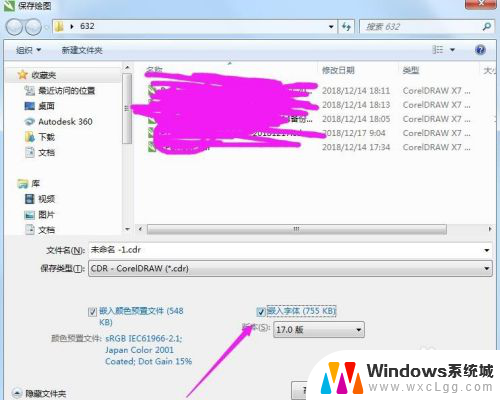
以上是关于如何下载安装字体的全部内容,如果你遇到了这种情况,不妨尝试一下小编提供的方法来解决,希望对大家有所帮助。
cdr怎么下载安装字体 字体如何在CDR中安装相关教程
-
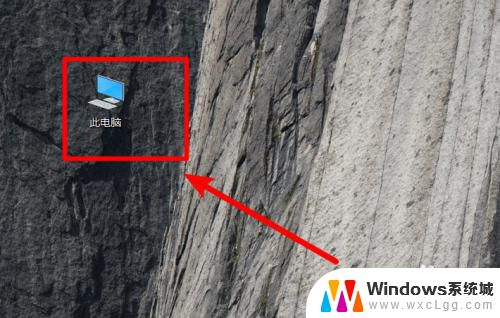 windows10 字体安装 win10字体怎么安装
windows10 字体安装 win10字体怎么安装2024-06-04
-
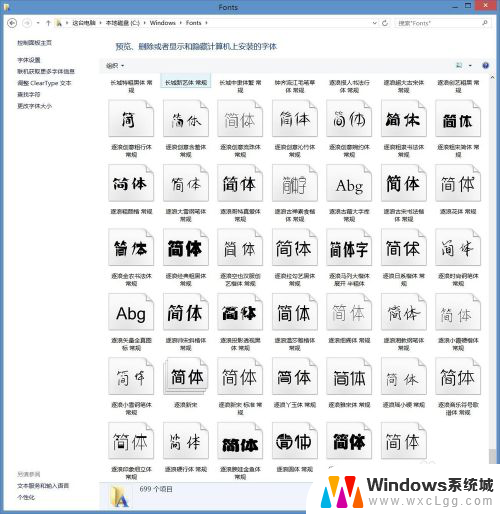 电脑上怎么安装字体 电脑字体安装的具体操作方法
电脑上怎么安装字体 电脑字体安装的具体操作方法2024-05-13
-
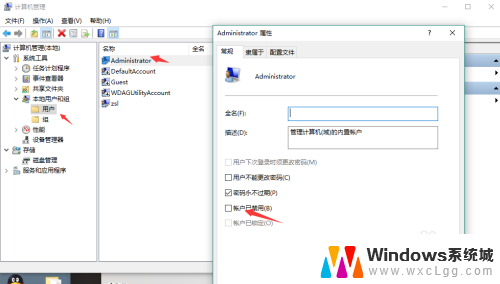 win10 不能安装字体 Windows 10 无法安装中文字体
win10 不能安装字体 Windows 10 无法安装中文字体2023-12-05
-
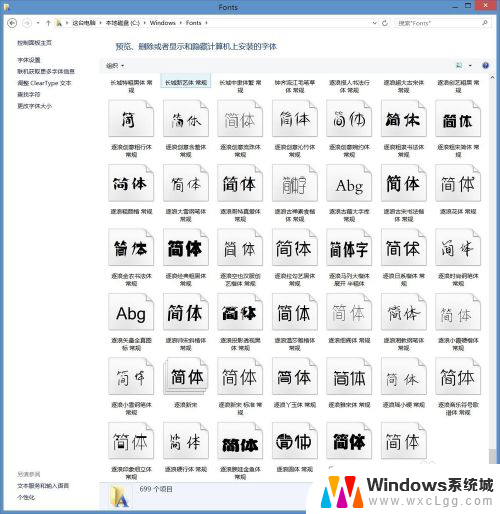 电脑如何安装新字体 电脑字体安装指南
电脑如何安装新字体 电脑字体安装指南2024-03-30
-
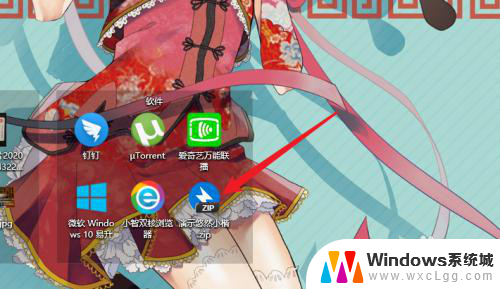 下载好的字体怎么安装到wps WPS如何导入中文字体
下载好的字体怎么安装到wps WPS如何导入中文字体2023-12-10
-
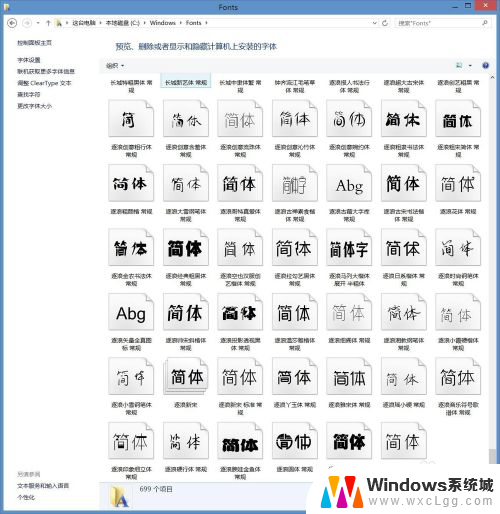 电脑里的字体怎么安装 电脑字体安装教程
电脑里的字体怎么安装 电脑字体安装教程2024-02-04
- win10 安装 字体 Win10怎么导入字体
- win 7 安装字体 win7字体安装失败解决方法
- win7 安装字体 win7字体安装失败解决方法
- cad怎么装字体 CAD字体安装教程
- win11安装共享打印机提示0000709 win11共享打印机提示0000709问题解决方法
- win11.net framework 3.5安装失败, win11netframework3.5安装不了怎么办
- win10系统怎么下载天正2006 天正CAD在Win10系统中安装步骤
- steam更新后游戏就需要重新安装 Steam重装不删除游戏
- windows10怎么安装windows7系统 Win10系统如何安装Win7双系统
- u盘下载win10系统安装教程 Win10系统U盘安装教程图解
系统安装教程推荐
- 1 steam更新后游戏就需要重新安装 Steam重装不删除游戏
- 2 显卡驱动打着黑屏 安装显卡驱动后显示器黑屏闪烁
- 3 win11怎么安装ie0 IE浏览器安装方法
- 4 每一台打印机都要安装驱动吗 打印机驱动安装步骤
- 5 笔记本下载怎么下载到d盘 怎样让电脑软件默认安装到D盘
- 6 台式电脑wifi适配器驱动安装失败 WLAN适配器驱动程序问题解决方法
- 7 装了office为啥桌面没有图标 office安装完成后桌面没有office图标怎么办
- 8 win11全新安装提示不符合最低要求 win11安装最低要求
- 9 win11加了硬盘怎么设置 Windows 11系统如何在新硬盘上进行安装和配置
- 10 win11上运行安卓app Win11安卓应用程序下载安装教程